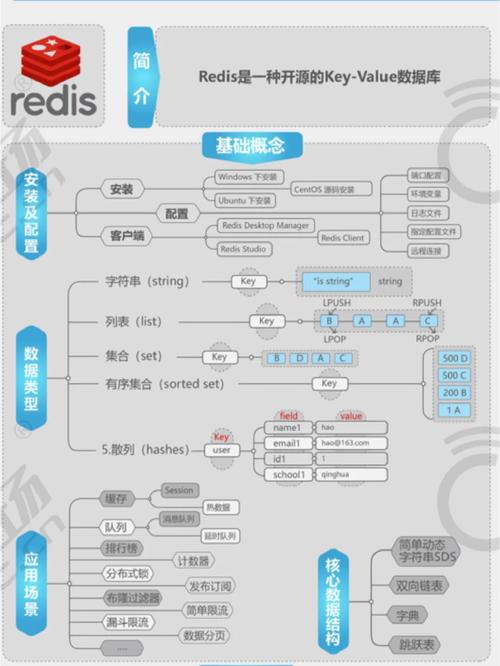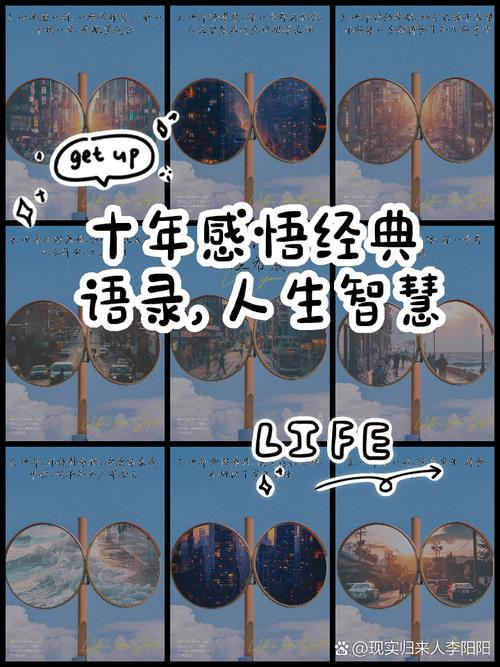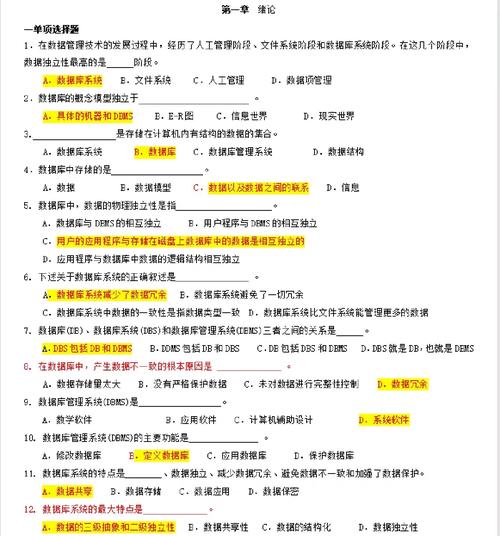在VBA中连接Oracle数据库通常需要使用Oracle客户端软件和相应的ODBC驱动程序。以下是一个基本的步骤,用于在VBA中建立与Oracle数据库的连接:
1. 安装Oracle客户端和ODBC驱动程序:确保你的计算机上安装了Oracle客户端软件,以及对应的ODBC驱动程序。这些可以从Oracle官方网站下载。
2. 配置ODBC数据源: 打开控制面板,选择“管理工具”。 打开“数据源”。 选择“系统DSN”或“用户DSN”。 点击“添加”按钮,选择Oracle ODBC驱动程序,然后按照提示配置数据源名称、服务器名称、用户名和密码等信息。
3. 编写VBA代码: 打开Excel,按`Alt F11`进入VBA编辑器。 在VBA编辑器中,插入一个新的模块。 在模块中编写以下代码:
```vbaSub ConnectToOracle Dim conn As Object Set conn = CreateObject ' 替换以下信息为你的Oracle数据库信息 conn.ConnectionString = DSN=你的数据源名称;UID=你的用户名;PWD=你的密码; conn.Open ' 执行SQL查询 Dim rs As Object Set rs = conn.Execute ' 处理查询结果 Do While Not rs.EOF ' 输出查询结果 Debug.Print rs.Fields.Value rs.MoveNext Loop ' 关闭连接 rs.Close conn.Close Set rs = Nothing Set conn = NothingEnd Sub```
4. 运行VBA代码: 返回Excel,按`Alt F8`打开“宏”对话框。 选择`ConnectToOracle`宏,点击“运行”。
请注意,这段代码只是一个示例,你需要根据你的实际情况修改数据库连接字符串、SQL查询等。此外,由于Oracle数据库的安全性考虑,建议使用更为安全的连接方式,例如使用Oracle客户端软件提供的连接字符串,而不是在代码中硬编码用户名和密码。
使用VBA连接Oracle数据库:详细指南与示例
Oracle数据库是企业级数据库的佼佼者,广泛应用于各种规模的组织中。在Excel中处理Oracle数据库数据时,VBA(Visual Basic for Applications)是一个强大的工具。本文将详细介绍如何使用VBA连接Oracle数据库,并提供一些实用的示例。
准备工作

在开始之前,请确保您的电脑上已安装以下内容:
Oracle客户端
Oracle Instant Client
Microsoft Visual Basic for Applications(VBA)编辑器
安装Oracle Instant Client
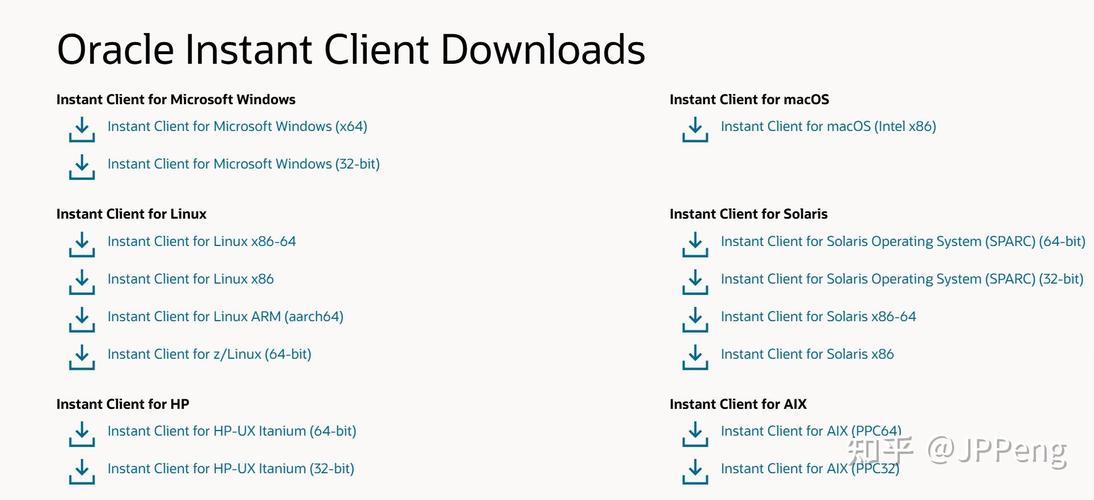
Oracle Instant Client是一个轻量级的Oracle数据库客户端,它允许您在非Oracle服务器上运行Oracle应用程序。以下是安装Oracle Instant Client的步骤:
访问Oracle官方网站下载适用于您操作系统的Oracle Instant Client。
运行下载的安装程序,并根据提示完成安装。
确保在系统环境变量中添加了Oracle Instant Client的bin目录。
引用ADO库
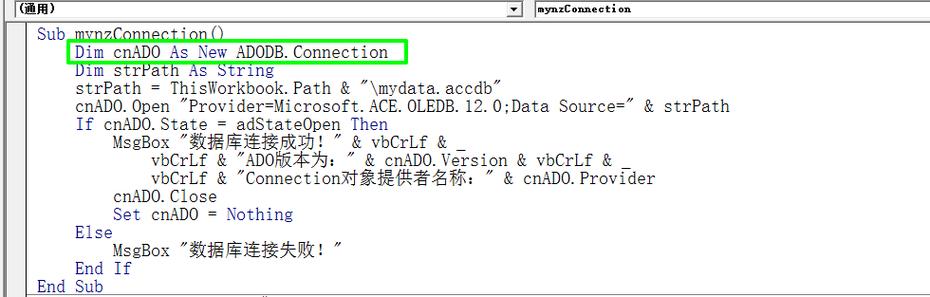
在VBA中,您需要引用Microsoft ActiveX Data Objects(ADO)库,以便与Oracle数据库进行交互。以下是引用ADO库的步骤:
打开Excel,按下`Alt F11`键打开VBA编辑器。
在菜单栏中,选择“工具” > “引用”。
在“引用”对话框中,勾选“Microsoft ActiveX Data Objects 2.8 Library”和“Microsoft ActiveX Data ObjectS Recordset 2.8 Library”复选框。
点击“确定”保存设置。
创建连接字符串
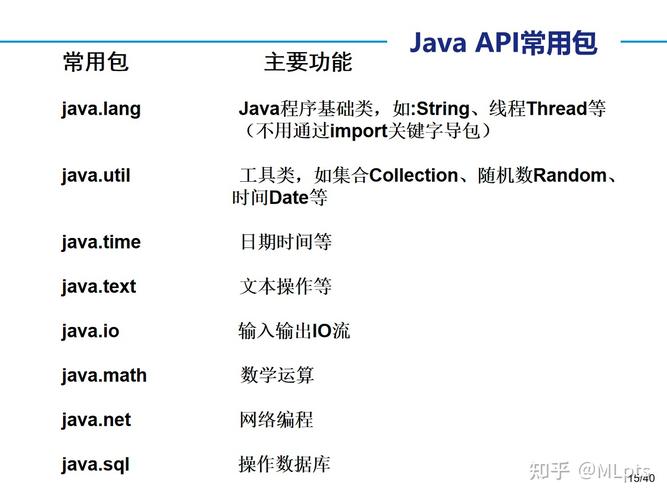
连接字符串是用于建立与Oracle数据库连接的参数集合。以下是创建连接字符串的步骤:
确定Oracle数据库的连接信息,包括数据源名称(DSN)、用户名和密码。
使用以下格式创建连接字符串:
strConn = \